ずっと気になっていたのです。
改善が必要
SQL サーバーは、WordPress がサイトのコンテンツや設定を保存する際に使用するデータベースとして必要なソフトウェアです。最適なパフォーマンスとセキュリティのため MySQL バージョン 5.6 以上を推奨します。ホスティング会社に相談して修正してください。WordPress では MySQL バージョン 5.5 以上が必要です。ホスティング会社に連絡して修正してください。
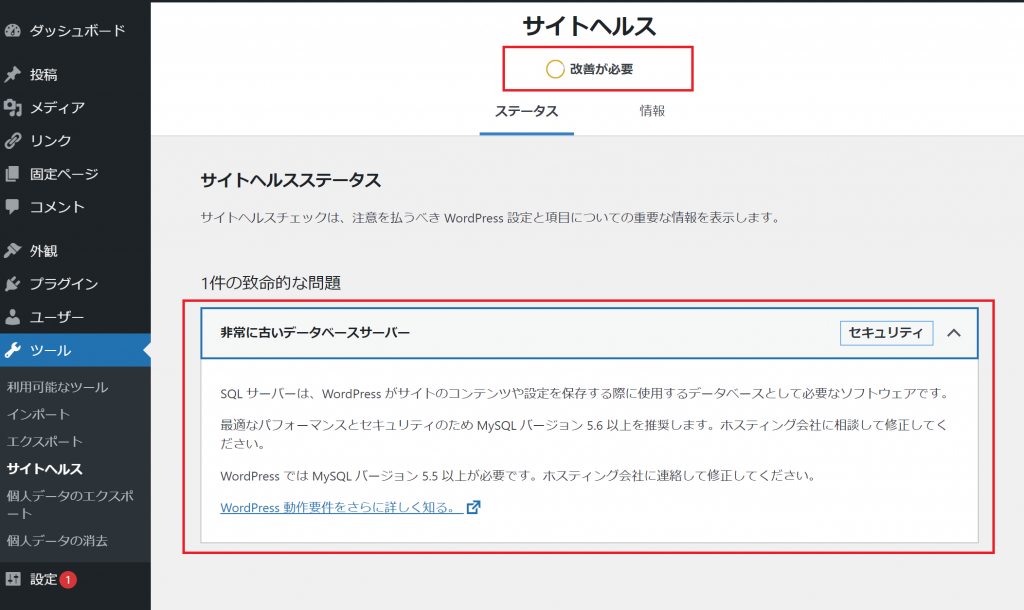
手間もかかるし,バージョンアップしてプラグインと相性が悪かったらクラッシュして使えなくなったりするし。クラッシュしたら前のバージョンに戻したりなんだったりで,これまた時間かかるしで。
DBが古いからって指して困ることもないし,動くならばそのままでいいかって随分長い間放置していたのだけれど,毎度毎度管理画面を見るたびに気になるのも嫌だったので,金曜の夜に酒の肴にバージョンアップを試みることにした。
まずはMySQLのバージョンアップ。
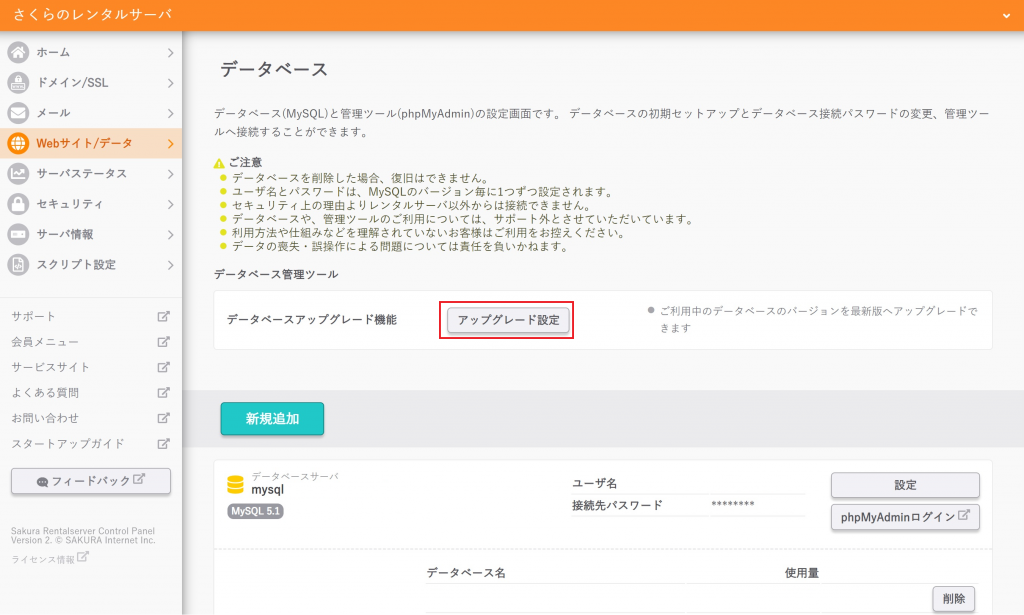
管理画面ログイン>Webサイト/データ>アップグレード設定押下
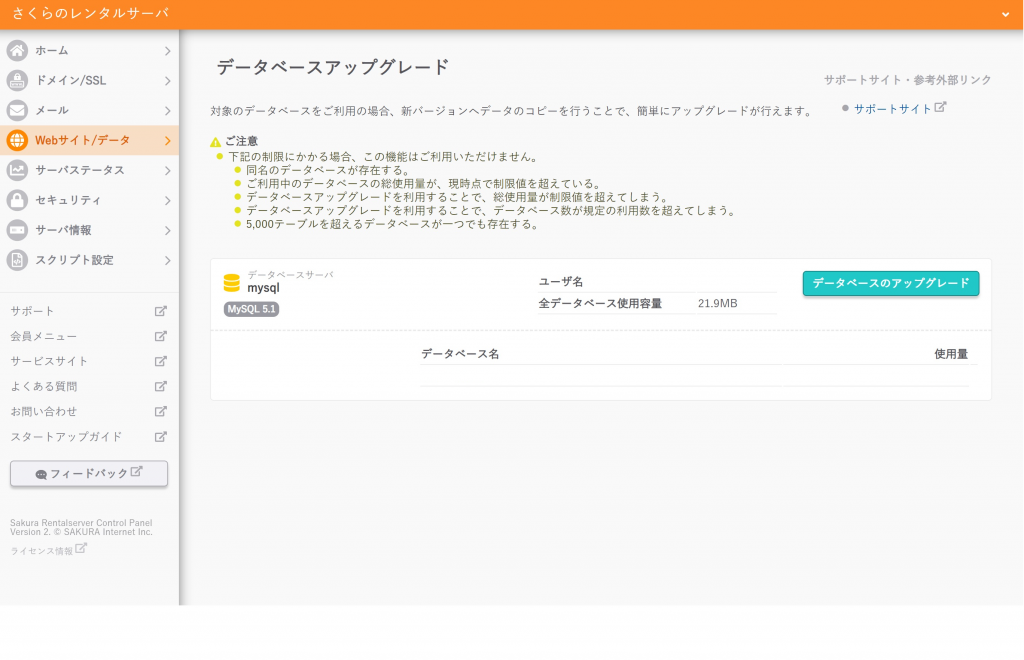
データベースのアップグレード押下
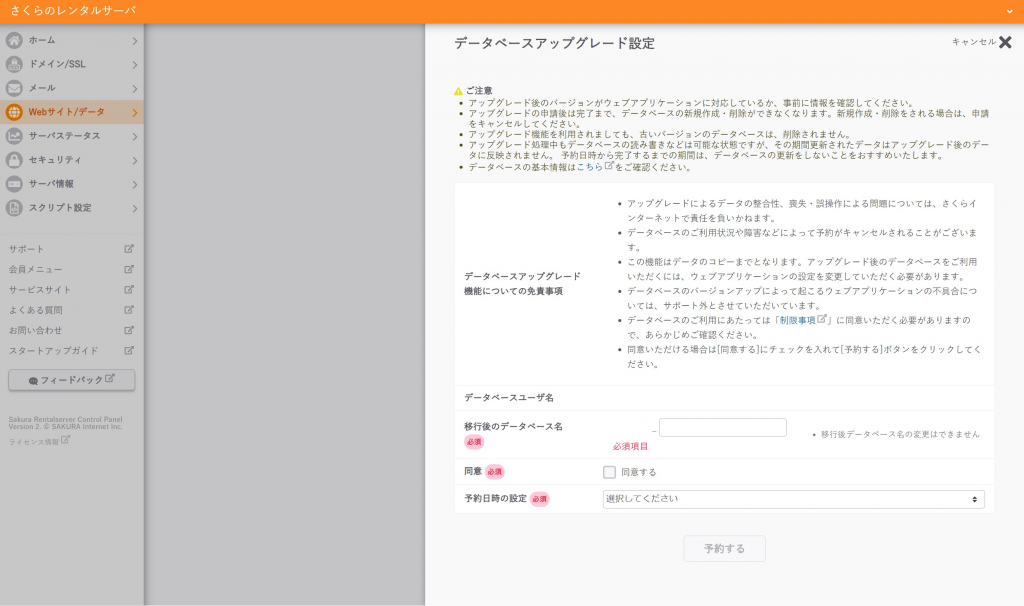
移行後のデータベース名を入力
予約日時の設定を選択
MySQLのバージョンアップはこれで終了。
なんて簡単な。
これだけでバージョンアップ&DBデータ移行もしてくれているなんて。
DBのバージョンアップが終わったら,メールが届きます。
メール文は以下。
タイトル:[XXXXXXXX]データベースアップグレード 完了のお知らせ
引用:さくらのレンタルサーバーメールより
本文:
――――――――――――――――――――――――――――――――
このメッセージはさくらインターネットの会員メニューより自動
送信されています。このメールに心当たりのない場合は
support@sakura.ad.jp までご連絡ください。
――――――――――――――――――――――――――――――――
姓 名様 (XXXXXXXX)
ドメイン名:XXXXXXXX.sakura.ne.jp
さくらインターネットをご利用いただき誠にありがとうございます。
データベースアップグレードの処理が完了いたしました。
コピーされたデータは以下の時間に取得されたスナップショットの
データとなります。
*****************************************************************
スナップショット取得時間 YYYY年mm月dd日 HH時MM分
*****************************************************************
※上記時間以降に更新されたデータは、コピー先に反映されて
おりませんのでご注意下さい。
データベースアップグレードが完了しましたので、新しいデータベースを
利用する準備が整いました。
新しいデータベースをご利用いただくには、WordPressなどご利用の
アプリケーションの設定ファイルを以下の手順をご覧いただき、
コピー先のデータベース情報に変更してください。
▼WordPress 設定変更手順
https://help.sakura.ad.jp/360000338402189/#03
▼EC-CUBE 設定変更手順
https://help.sakura.ad.jp/360000338402189/#04
▼concrete5 設定変更手順
https://help.sakura.ad.jp/360000338402189/#05
なおデータベースのバージョン毎の仕様により、
設定変更後にアプリケーションが正常に動作しない可能性がございます。
設定変更後はお客様にて動作の確認をお願いいたします。
今後ともさくらインターネットをよろしくお願いいたします。
━━━━━━━━━━━━━━━━━━━━━━━━━━━━━━━━━━
◆電話サポート一時休止のお知らせ◆
━━━━━━━━━━━━━━━━━━━━━━━━━━━━━━━━━━
新型コロナウイルス感染症拡大防止のため、2020年3月2日(月)より
電話でのお問い合わせ対応を休止させていただいております。
休止期間中はメールにてお問い合わせくださいますようお願いいたします。
詳細につきましては下記ページをご参照ください。
【新型コロナウイルス感染症に関する当社対応について】
https://www.sakura.ad.jp/information/announcements/2020/02/28/1968202941/
━━━━━━━━━━━━━━━━━━━━━━━━━━━━━━━━━━
─── さくらインターネット株式会社 カスタマーセンター ──────
■Twitterサポート
https://twitter.com/sakura_ope
■サポートサイト
https://help.sakura.ad.jp/
■お問い合わせ
https://help.sakura.ad.jp/115000161182/
電話 :受付時間 平日 9:45 – 18:00(土日祝、当社指定休日は休み)
メール:受付時間 24時間365日(返信は弊社営業時間内に行います)─────────────────────────────────
その後,再度管理画面にログインして,HOSTとデータベース名を確認する。
上がHOST(データベースサーバー),下がデータベース名
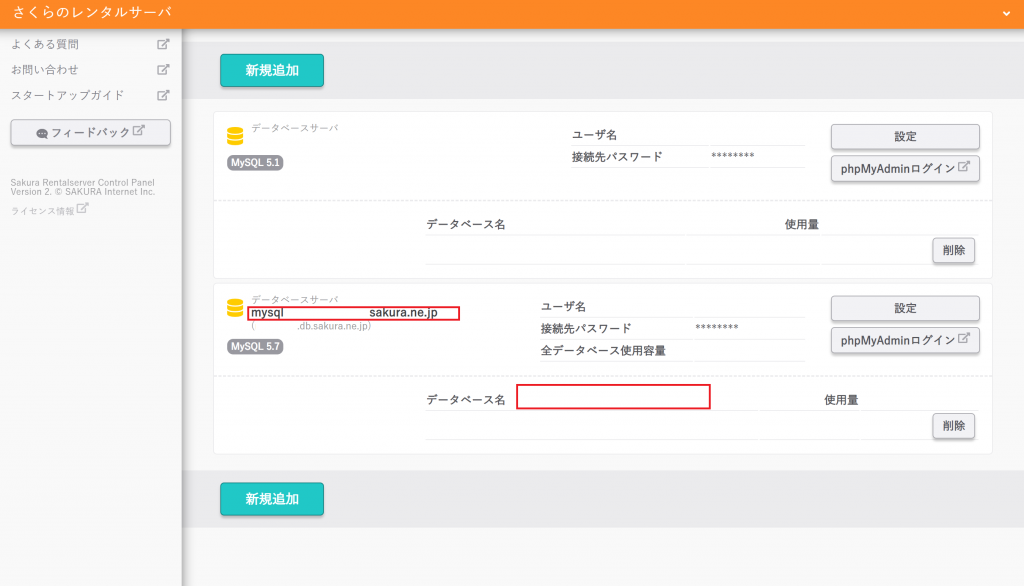
FTPソフト等でWordpressを格納しているディレクトリに接続しwp-config.phpを編集する。
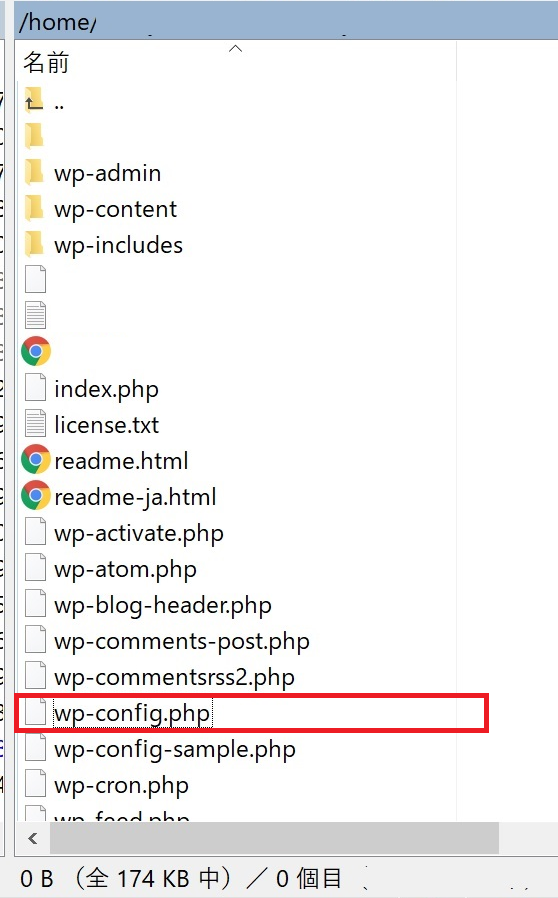
以下は,wp-config.phpの抜粋(※作業途中でキャプチャしたので若干ファイル名が異なります
NAMEのところにデータベース名
HOSTのところにデータベースサーバー
それぞれメモしたものを入力して保存
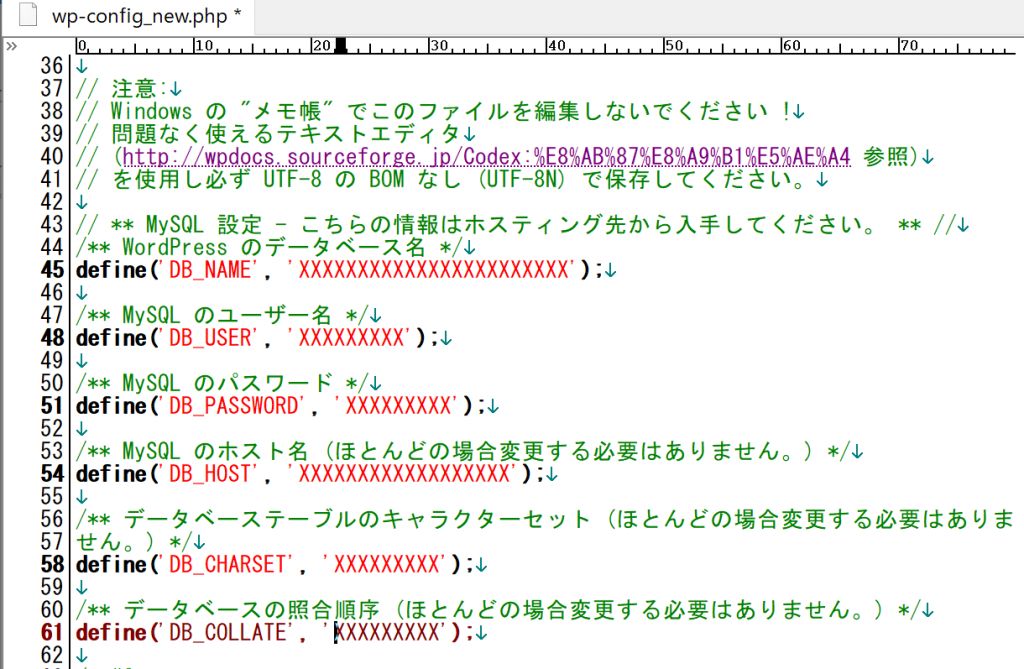
保存したものをアップロードして終了。
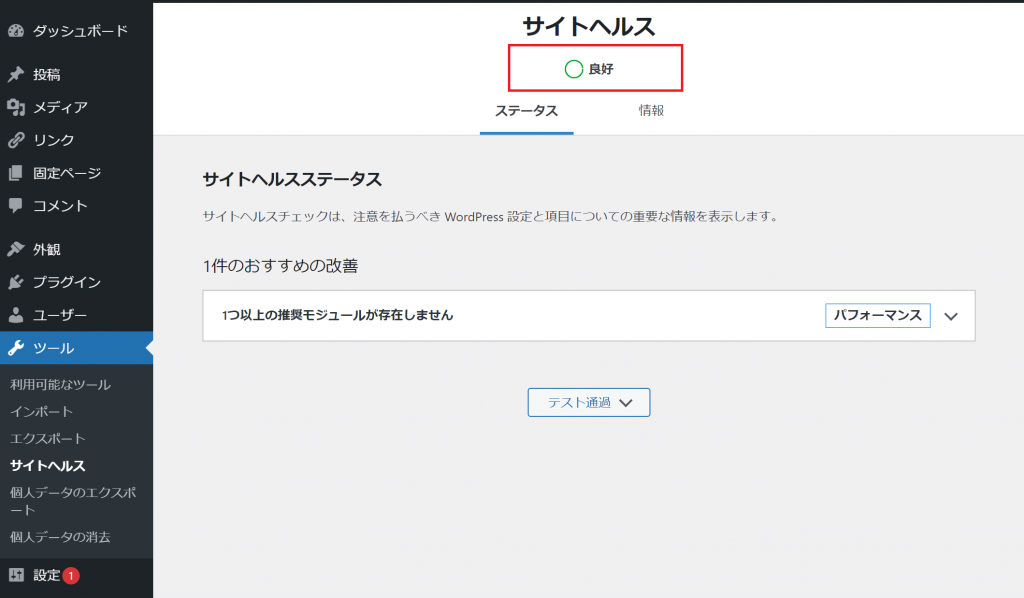
サイトヘルスも良好に。
詰まることもなくサラッと進んで一安心。
便利になったな……。
この記事書いている途中にwp-config.phpを更新してしまって記事が一回おじゃんになってうんぬんしたことに一番憤怒と時間がかかりました。
それくらい作業は簡単でした。